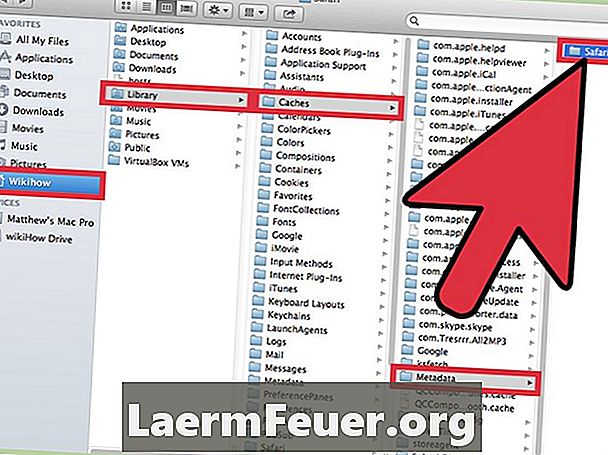
Зміст
Як і всі додатки, Adobe Photoshop CS може вимикатися, коли ви цього не хочете. Якщо програма аварійно завершиться, перш ніж ви збережете свою роботу, ви можете подумати, що ви втратили всю свою роботу. На щастя, ви все одно зможете відновити свою роботу. Photoshop зберігає файли, в яких він працює, у тимчасову папку на вашому комп'ютері. Можливо, ви зможете відновити ваш проект, хоча це завдання може бути трохи складніше.
Інструкції
-
Відкрийте "Мій комп'ютер" на робочому столі. Двічі клацніть жорсткий диск.
-
Відкрити "Документи та налаштування"
-
Відкрийте папку, ідентифіковану з вашим ім'ям користувача.
-
Відкрийте "Місцеві налаштування", а потім "Тимчасові".
-
Прокрутіть вниз до файлів, які починаються з "Photoshop" ("PS" для старих версій). Далі йде серія букв і цифр.
-
Двічі клацніть по кожному тимчасовому файлу "Photoshop" ("PS"), щоб відкрити їх у Photoshop CS. Це єдиний спосіб визначити, який тимчасовий файл містить проект, який потрібно відновити. На щастя, коли ми правильно закриваємо Photoshop, воно стирає тимчасові файли, тому не повинно бути більше трьох або чотирьох.
-
Виберіть "Зберегти як" у меню "Файл", коли ви знайдете потрібний тимчасовий файл. Це зробить файл постійним.